HydroLANDSCAPE 2018: Consejos y técnicas para conectar tubos
Autor: Camila Innocêncio - Data: 21/08/2018
En la "Revista AuE Paisajismo" veremos como utilizar la herramienta tubo de la forma correcta en HydroLANDSCAPE 2018.
En la barra de herramientas de HydroLANDSCAPE de clic en el ícono "Origen" y en seguida seleccione la opción "Bomba" y después marca en Dimensionar.
Insertando Origen
A seguir, vamos a insertar algunos Aspersores individualmente.
Insertando Aspersores
El próximo paso es insertar las Válvulas.
Insertando Válvulas
Posicionados los ítems de irrigación, de clic en el ítem "Diagrama" y a seguir en la pestaña "Sectorizar". Vamos a crear el Sector A1 y seleccionar Aspersores, luego selecciona la válvula del primer sector.
Criando Setor A1
Hago lo mismo con el sector A2.
Creando Sector A2
En la pestaña "Tubos", tenemos algunas opciones para conectar los tubos del proyecto. Una de ellas es trazar una línea manualmente. Por ejemplo, seleccionando la opción secundária y conectando la válvula a los aspesores de cada sector. Es importante recordar siempre de estar con los "Osnaps" (puntos de referencia de AutoCAD) activos. Es necesario trazar los tubos a través de "Insert Point" que es el punto de inserción de las válvulas y aspersores, asi haciendo la conexión de los tubos.
Conectando Tubos Manualmente
Otra forma es hacer esa conexión automática, clicando en la herramienta "Conectar", podemos conectar solamente la Línea Principal (conexión Bomba + Válvulas), solamente Línea Secundária (conexión Válvulas + Aspersores) y Línea Principal y Secundária. La forma de distribución de esos tubos no es muy interesante, lo ideal es hacer esa conexión en partes para generar un trazado que corresponde a la realidad de la implantación de esos tubos en el proyecto.
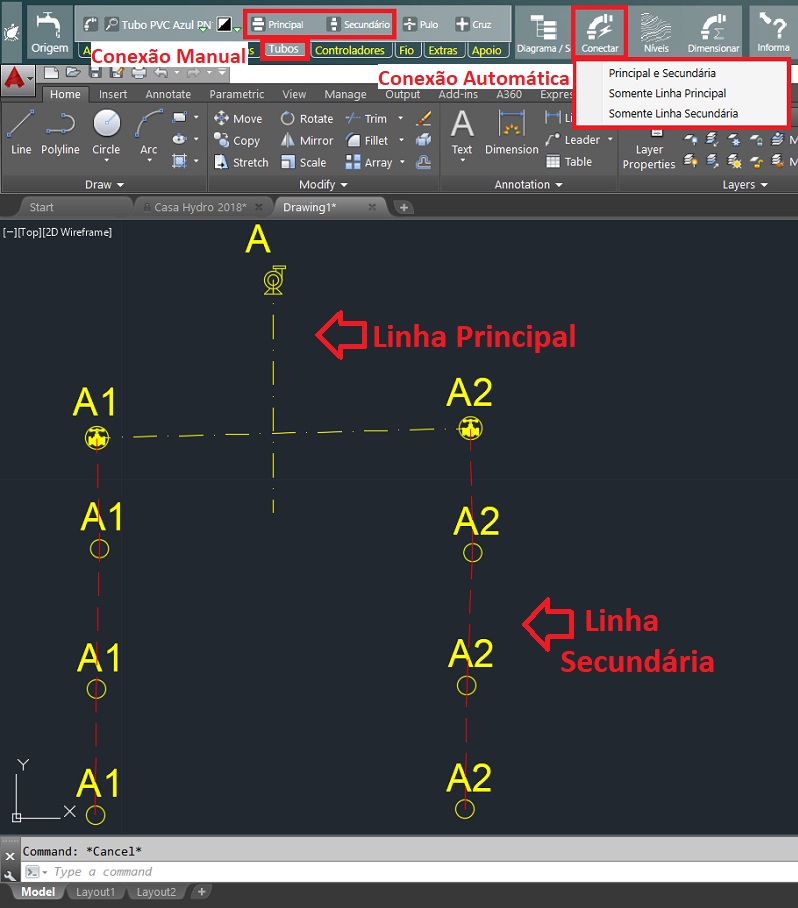
Conectando Tubos Automáticamente
Otro consejo importante, es verificar si un tubo está sobrepuesto con el outro, como indicado en la figura abajo. Podemos utilizar las siguientes herramientas para Representar Tubos que se Cruzan: Salto: El botón salto pide que usted de clic en dos tubos que se cruzan y diseña el arco representando el pasaje de dos tubos que no se conectan.
Cruz - El botón cruz pide que usted seleccione dos tubos que se cruzan y corta las líneas para que el programa lo pueda interpretar como siendo dos tubos que se conectan.
En este caso, utilizé la herramienta cruz y después excluí la línea del tubo que fue cortada.
Utilizando Herramienta "Cruz"
Ahora vamos a hacer el Dimensionamiento del proyecto clicando en la herramienta "Dimensionar". De clic en "Circuito" para verificar se existe algún ítem desconectado, y a seguir de clic en la pestaña Calcular Línea Principal y Línea Lateral que vá a representar el diámetro de cada tubo.
Dimensionando Tubos
Para especificar una família de Tubos, basta dar clic en la pestaña de Tubos y seleccionar todos los tubos de una misma família nomás (en el caso que utilize tubos mayores, por ejemplo).
Especificar Tubos
¡Listo! Ahora que usted ya sabe como hacer la conexión correcta de los Tubos en HydroLANDSCAPE.
Vea tambien:
HydroLANDSCAPE 2018: Como calcular la precipitación de un sector del proyecto
HydroLANDSCAPE 2018: Cambiando las válvulas y bombas en la vetana dimensionamiento
HydroLANDSCAPE: Diferencia entre spray, rotor y las boquillas
HydroLANDSCAPE para proyectos agrícolas.
AuE 2018: Integración de proyecto con HydroLANDSCAPE, AutoLANDSCAPE y VisualPLAN

Anterior Siguiente